วิธีย่อขนาดหน้าจอใน Windows 10

บทความนี้จะแสดงวิธีย่อขนาดหน้าจอใน Windows 10 เพื่อให้คุณใช้งานได้อย่างมีประสิทธิภาพ

Wake On Lanเป็นคุณสมบัติที่ยอดเยี่ยมที่มีอยู่ในคอมพิวเตอร์และเซิร์ฟเวอร์ส่วนใหญ่ ช่วยให้ผู้ใช้สามารถส่ง WOL Magic Packet พิเศษผ่านเครือข่ายและ "ปลุก" เครื่องจากสถานะสลีปหรือไฮเบอร์เนต
โดยปกติแพ็กเก็ต Wake On Lan จะถูกส่งจากเครื่องมือหรือซอฟต์แวร์ผ่านพอร์ต UDP 7 และ 9 จากนั้น "ปลุก" อุปกรณ์ (คอมพิวเตอร์ เซิร์ฟเวอร์ เราเตอร์ สวิตช์ ฯลฯ) การเปิดใช้งานคุณสมบัติ Wake-On-Feature ช่วยให้อุปกรณ์สลับไปที่ โหมด พลังงานต่ำเพื่อประหยัดพลังงานเมื่อไม่ได้ใช้งานอุปกรณ์
ต้องเปิดใช้งาน Wake On Lan ทั้งใน BIOS ของเมนบอร์ดและในการตั้งค่าอินเทอร์เฟซเครือข่าย/อีเธอร์เน็ต เพื่อการทำงานที่ถูกต้องที่สุด หากคุณต้องการเข้าถึงอุปกรณ์จากระยะไกล ไม่ว่าจะเป็นเทอร์มินัลหรือเดสก์ท็อป แต่ยังอนุญาตให้อุปกรณ์เข้าสู่โหมดพลังงานต่ำ WOL เป็นตัวเลือกที่ยอดเยี่ยม
ด้านล่างนี้คือรายการซอฟต์แวร์และเครื่องมือ Wake On Lan ที่จะช่วยให้ผู้ใช้ส่ง Magic Packets เพื่อ "ปลุก" อุปกรณ์ใดๆ บนเครือข่าย เครื่องมือ/ซอฟต์แวร์บางส่วนเหล่านี้ให้บริการฟรี เครื่องมืออื่นๆ มีตัวเลือกแบบชำระเงินพร้อมฟีเจอร์มากกว่าฟรีแวร์
ซอฟต์แวร์ Wake On Lan ที่ดีที่สุดอันดับต้น ๆ ในปัจจุบัน
เครื่องมือ Solarwinds ฟรีนี้รองรับฟังก์ชัน WOL ทั่วไป รวมถึงการสร้างและส่ง Magic Packet ซึ่งจะปิดเครื่องบนเครือข่าย
คุณสมบัติที่สำคัญบางประการของเครื่องมือนี้ ได้แก่ :
ดาวน์โหลดเครื่องมือ Wake-on-Lan ฟรีของ Solarwinds
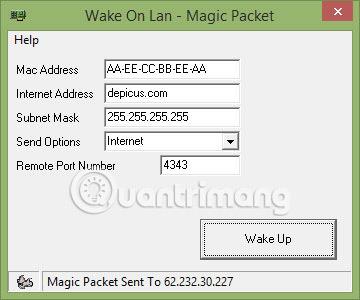
Depicus WOL Tool มีอินเทอร์เฟซที่ได้รับการอัปเดต ทำให้ผู้ใช้สามารถส่ง Magic Packets ผ่าน FQDN, ที่อยู่ IPหรือที่อยู่ Mac
เวอร์ชันอัปเดตมีอินเทอร์เฟซใหม่ ซึ่งสอดคล้องกับ GUI ของ Windows 7 และ 8 และให้ผู้ใช้สามารถระบุหมายเลขพอร์ตได้!
ดาวน์โหลด Depicus Wake On Lan GUI
Nirsoft มีเครื่องมือมากมายที่ช่วยให้ผู้ดูแลระบบเครือข่ายและวิศวกรทำงานในแต่ละวัน รวมถึงฟีเจอร์ WOL ระยะไกลสำหรับระบบใหม่ รวมถึง Windows 10 ขึ้นไป
คุณสมบัติบางอย่างของ Nirsoft WakeMeUpOnLan ได้แก่:
ดาวน์โหลด NirSoft WakeMeOnLan .
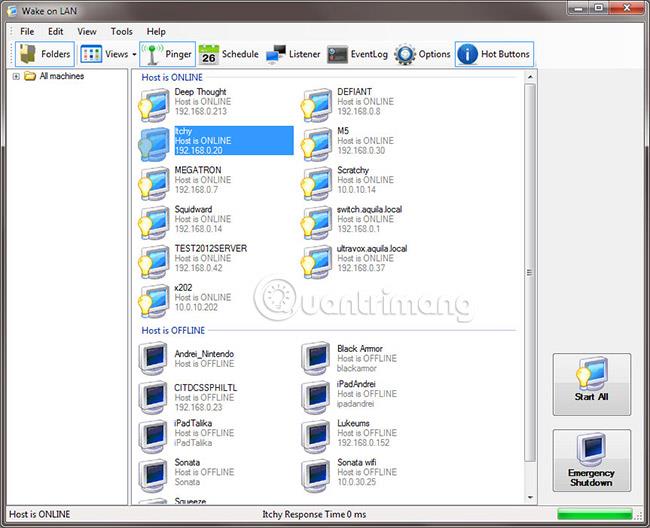
ซอฟต์แวร์ Aquilatech WOL มีคุณสมบัติเด่นบางประการที่ผู้ใช้หลายคนชื่นชอบ ในแง่ของอรรถประโยชน์และพลังงานโดยรวม
คุณสมบัติที่สำคัญของ Aquilatech WOL ได้แก่:
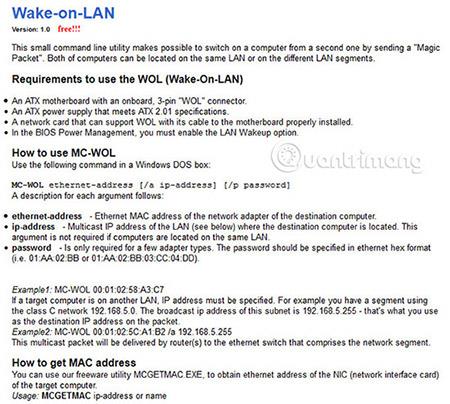
เครื่องมือบรรทัดคำสั่ง MatCode.com Wake on Lan ไม่มี GUI มันเป็นเพียงบรรทัดคำสั่งและมีฟังก์ชันการทำงานที่จำกัดมาก
ดาวน์โหลด MatCode.com Wake บน Lan: http://www.matcode.com/wol.htm
ยูทิลิตี้ WakeUp นี้ค่อนข้างเก่าและล้าสมัย ปัจจุบันโฮสต์บน Pages.google.com ยูทิลิตี้นี้จะเริ่มต้น Magic Packet เพื่อปลุกพีซีระยะไกลผ่านบรรทัดคำสั่ง ผู้ใช้จะต้องมีที่อยู่ Mac ของคอมพิวเตอร์ระยะไกล และต้องแน่ใจว่า Wake On Lan ได้รับการกำหนดค่าอย่างเหมาะสมทั้งบนอินเทอร์เฟซเครือข่ายและ BIOS
ผู้ใช้สามารถดาวน์โหลด WakeUp 1.01 ได้ที่นี่
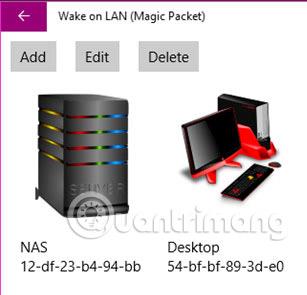
ส่วนขยายนี้โฮสต์อยู่ใน Windows Store และใช้งานได้กับเวอร์ชัน Windows 10 และ Windows 10 Mobile เท่านั้น
แอปพลิเคชั่นนี้เรียบง่ายและใช้งานง่ายมาก ผู้ใช้จะต้องระบุชื่อพีซีและที่อยู่ Mac ของเครื่องที่เกี่ยวข้อง จากนั้นเพิ่มลงในคลังของโปรแกรม
จากนั้นผู้ใช้สามารถคลิกและส่ง WOL (แพ็คเก็ตมายากล) จากเมนู ดังที่แสดงในภาพด้านล่าง:
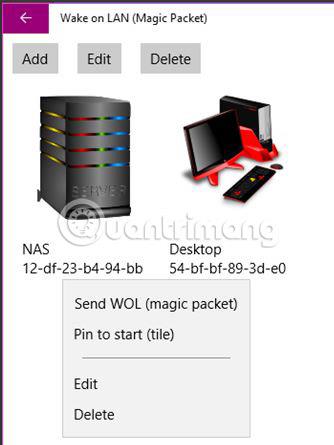
ดาวน์โหลดซอฟต์แวร์ Hm NL Wake On Lan
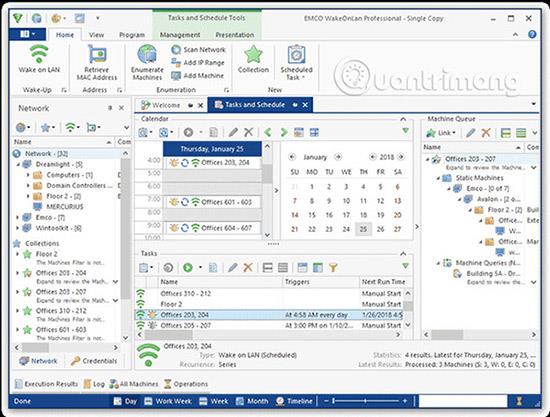
เครื่องมือ EMCO WOL เป็นเครื่องมือ WOL ที่ค่อนข้างทรงพลัง ซึ่งมีให้เลือกสองเวอร์ชัน: Freemium และ Professional ซึ่งมอบฟังก์ชันเพิ่มเติมบางอย่างให้กับผู้ใช้ เพื่อสรุปสิ่งที่ซอฟต์แวร์นี้สามารถทำได้ บทความนี้จะกล่าวถึงฟีเจอร์ต่างๆ ของเวอร์ชัน Professional เพื่อให้ผู้อ่านเข้าใจความสามารถของเครื่องมือนี้ได้อย่างถ่องแท้ยิ่งขึ้น
คุณสมบัติรุ่น Pro:
ดูรายการคุณสมบัติทั้งหมดด้านล่าง:
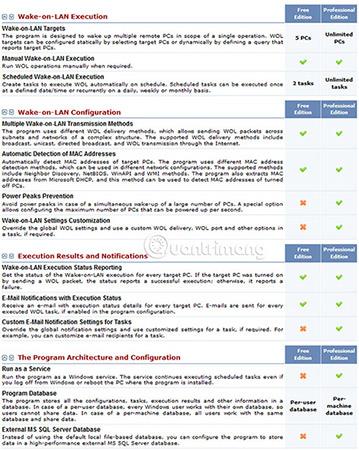
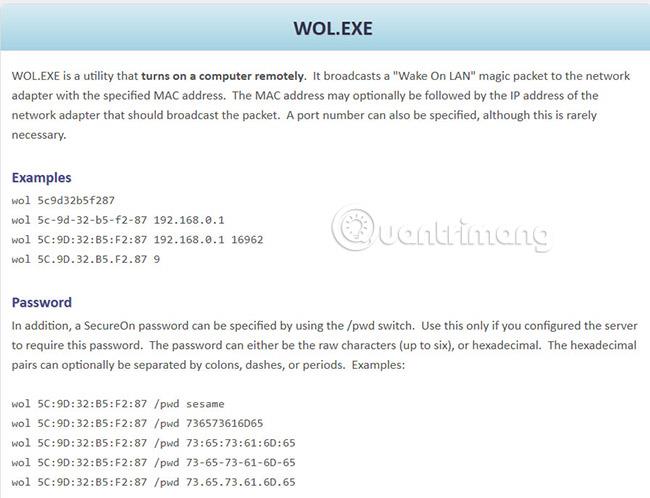
Gammadyne.com มียูทิลิตีบรรทัดคำสั่ง WOL ที่ยอดเยี่ยม ซึ่งช่วยให้ผู้ใช้สามารถส่ง Magic Packets ผ่านเครือข่ายผ่านทางบรรทัดคำสั่งได้
คุณสมบัติหลักบางประการ ได้แก่:
ดาวน์โหลดเครื่องมือบรรทัดคำสั่ง WOL ฟรี Gammadyne
ดูเพิ่มเติม:
บทความนี้จะแสดงวิธีย่อขนาดหน้าจอใน Windows 10 เพื่อให้คุณใช้งานได้อย่างมีประสิทธิภาพ
Xbox Game Bar เป็นเครื่องมือสนับสนุนที่ยอดเยี่ยมที่ Microsoft ติดตั้งบน Windows 10 ซึ่งผู้ใช้สามารถเรียนรู้วิธีเปิดหรือปิดได้อย่างง่ายดาย
หากความจำของคุณไม่ค่อยดี คุณสามารถใช้เครื่องมือเหล่านี้เพื่อเตือนตัวเองถึงสิ่งสำคัญขณะทำงานได้
หากคุณคุ้นเคยกับ Windows 10 หรือเวอร์ชันก่อนหน้า คุณอาจประสบปัญหาในการนำแอปพลิเคชันไปยังหน้าจอคอมพิวเตอร์ของคุณในอินเทอร์เฟซ Windows 11 ใหม่ มาทำความรู้จักกับวิธีการง่ายๆ เพื่อเพิ่มแอพพลิเคชั่นลงในเดสก์ท็อปของคุณ
เพื่อหลีกเลี่ยงปัญหาและข้อผิดพลาดหน้าจอสีน้ำเงิน คุณต้องลบไดรเวอร์ที่ผิดพลาดซึ่งเป็นสาเหตุของปัญหาออก บทความนี้จะแนะนำวิธีถอนการติดตั้งไดรเวอร์บน Windows โดยสมบูรณ์
เรียนรู้วิธีเปิดใช้งานแป้นพิมพ์เสมือนบน Windows 11 เพื่อเพิ่มความสะดวกในการใช้งาน ผสานเทคโนโลยีใหม่เพื่อประสบการณ์ที่ดียิ่งขึ้น
เรียนรู้การติดตั้งและใช้ AdLock เพื่อบล็อกโฆษณาบนคอมพิวเตอร์ของคุณอย่างมีประสิทธิภาพและง่ายดาย
เวิร์มคอมพิวเตอร์คือโปรแกรมมัลแวร์ประเภทหนึ่งที่มีหน้าที่หลักคือการแพร่ไวรัสไปยังคอมพิวเตอร์เครื่องอื่นในขณะที่ยังคงทำงานอยู่บนระบบที่ติดไวรัส
เรียนรู้วิธีดาวน์โหลดและอัปเดตไดรเวอร์ USB บนอุปกรณ์ Windows 10 เพื่อให้ทำงานได้อย่างราบรื่นและมีประสิทธิภาพ
หากคุณต้องการเรียนรู้เพิ่มเติมเกี่ยวกับ Xbox Game Bar และวิธีปรับแต่งให้เหมาะกับประสบการณ์การเล่นเกมที่สมบูรณ์แบบของคุณ บทความนี้มีข้อมูลทั้งหมด








